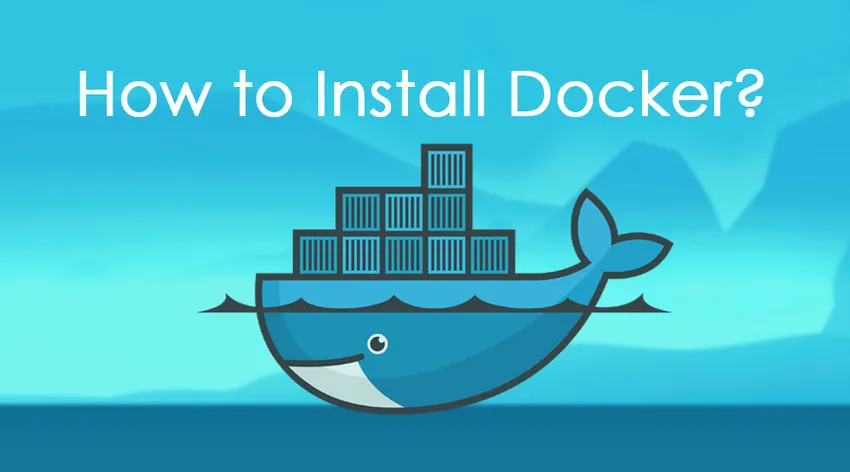
Sådan installeres Docker?
I dette indlæg skal vi se på alle de nødvendige trin, der er nødvendige for at installere Docker. Men inden vi kommer til det, er det vigtigt at fortælle dig, hvilke udgaver der er tilgængelige:
- Community Edition (CE)
- Enterprise Edition (EE)
Mens Community Edition Docker er en gratis Docker-platform og mest er egnet til individuelle udviklere og små organisationer, kommer Enterprise Edition Docker med licensomkostninger og er egnet til forretningskritiske produktionsapps. Enterprise Edition kommer med yderligere firmafunktioner såsom Image Management, tilføjet sikkerhed, administration af containerapp osv.
I denne artikel vil vi diskutere installationstrinnene for Docker CE på Linux såvel som Windows-operativsystemer.
Trin til installation af Docker CE på Linux

Kilde: https://goo.gl/images/Q45Hee
Til vores tutorial bruger vi Ubuntu-distributionen af Linux-operativsystemet. Hvis du dog ønsker at installere det på andre Linux-distributioner, leverer vi linkene til det samme i slutningen af artiklen.
- En af forudsætningerne for at installere Docker er at have Linux Kernel-version på 3.8 og nyere. For at kontrollere det samme, skal du køre følgende kommando:
name -a
Produktion:
 Kilde: Fra min EC2-forekomst
Kilde: Fra min EC2-forekomst
En konto på Docker Hub er også nødvendig, hvis du vil oprette dine egne billeder og derved skubbe dem til Docker Hub.
- OS bør opdateres med de nyeste pakker.
sudo apt-get update
Produktion:
Kilde: Fra min EC2-forekomst
Kommandoen “sudo” sikrer, at du har rodadgang.
- Nu vil vi downloade alle de nødvendige certifikater, der er forudsætning, før Docker installeres.
sudo apt-get install apt-transport-https ca-certificates
Produktion:

Kilde: Fra min EC2-forekomst
- Vi skal også sikre, at dataene er krypteret, mens vi downloader pakkerne til Docker. Dette kan gøres ved at tilføje GNU Privacy Guard-nøglen eller GPG-nøglen.
sudo apt-key adv --keyserver hkp://p80.pool.sks-keyservers.net:80 -- recv-keys 58118E89F3A912897C070ADBF76221572C52609D
Produktion:

Kilde: Fra min EC2-forekomst
Denne nøgle er specifik, som bruges til at downloade de nødvendige Docker-pakker.
Poolen hkp: //p80.pool.sks-keyservers.net er en undergruppe af servere, som også er tilgængelige på port 80. Den er mere venlig til firewalls og virksomheder.
- Nu har du muligvis forskellige Ubuntu-versioner, i så fald skal du registrere din version på Docker-listen, så apt pakkehåndtering er i stand til at registrere Docker-pakkerne, og den bliver downloadet
Det kan findes på følgende link:
https://apt.dockerproject.org/repo/
Lad os prøve vores version, som er Ubuntu-tillidsvigtigste hoved,
Kommando:
echo "deb https://apt.dockerproject.org/repo ubuntu-trusty main” | sudo tee /etc/apt/sources.list.d/docker.list
- Nu vil vi udføre apt-get-opdateringskommandoen for at opdatere pakkerne på Ubuntu-systemet, som vi tidligere havde gjort.
- Kontroller, om pakkeadministratoren peger på det rigtige lager. Vi kan gøre det ved at udføre nedenstående kommando:
apt-cache policy docker-engine - Også til Ubuntu Trusty, Wily og Xenial er vi nødt til at installere Linux-image-extra- * kernel-pakkerne, som tillader en at bruge aufs-lagringsdriveren. Denne driver bruges af de nyere versioner af Docker.
Det kan gøres ved hjælp af følgende kommando.
sudo apt-get install Linux-image-extra-$(uname -r) Linux-image-extra-virtual
- Endelig er det tid til at installere Docker, og det kan gøres ved hjælp af følgende kommando:
sudo apt-get update && sudo apt-get install docker-ce -y

Kilde: Fra min EC2-forekomst
- Når Docker nu er installeret, kan vi tjekke et par ting som Docker-versionen, Docker-info osv. Til kontrol af Docker-versionen kan vi bruge Docker-værktøjet leveret af Docker. Kommando:
docker version eller docker info
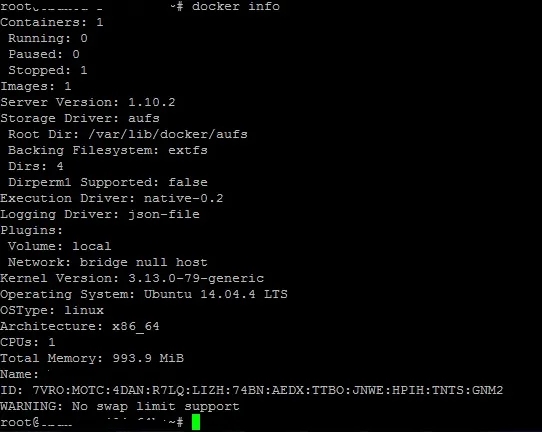
Kilde: Fra min EC2-forekomst
For at få mere information om den Docker, der kører på dit system, kan du udføre følgende kommando:
docker info
Denne kommando returnerer detaljerede oplysninger om den Docker-tjeneste, der er installeret.
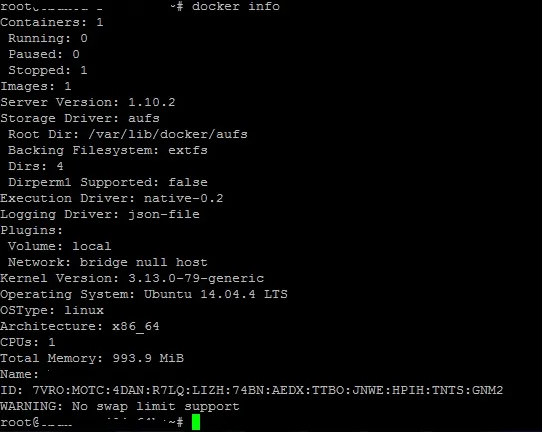
Kilde: Fra min EC2-forekomst
Sådan installeres Dockers på Windows
- Docker til windows kan downloades på https://docs.docker.com/docker-for-windows/
- Hvis du har en ældre version af windows (f.eks. Windows 7 og Windows 8.1), skal du installere Docker Toolbox. Du kan downloade Docker Toolbox herfra.
- Når exe-installationsprogrammet er downloadet, skal du køre det og acceptere dets licenser, hvis du har installeret Docker til Windows 10, eller hvis du har installeret Docker-værktøjskasse til tidligere versioner, skal du blot klikke på næste som vist nedenfor:

Kilde: Fra min windows-maskine
- Når installationen er behandlet, skal du klikke på finish-knappen og starte Docker.
- Lad os nu komme til ældre versioner af windows, lad os se, hvordan vi kan installere Docker Toolbox
- Download installationsprogrammet fra https://www.docker.com/products/docker-toolbox og kør det, accepter licensen og klik på næste.
- Vælg destinationsmappen til installation af Docker Toolbox; Du kan forlade denne sti som standardstien. Klik derefter på næste.
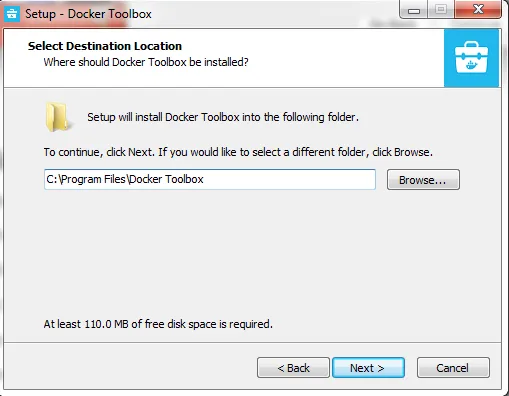
Kilde: Fra min Windows-maskine
- For resten af skærmene skal du vælge standardindstillingerne og klikke på næste.
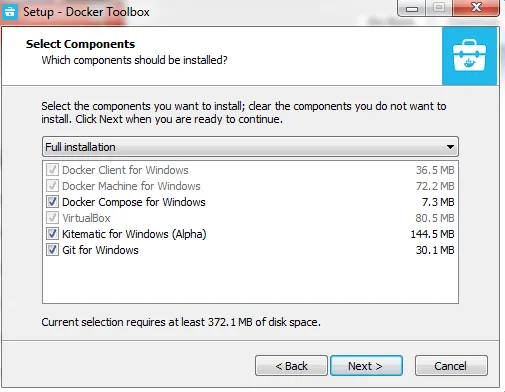
Kilde: Fra min windows-maskine
- Til sidst skal du klikke på installationsknappen, og Docker Toolbox installeres på din Windows-maskine
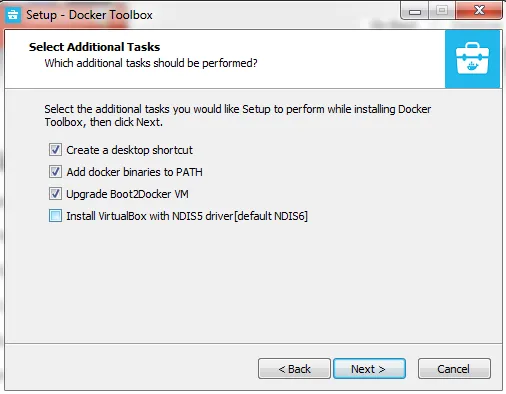
Kilde: Fra min windows-maskine
- Når det først er installeret, skal du starte det. Du bliver bedt om at få et Docker Shell. For at køre en hvilken som helst Docker-kommando, kan du køre den ved at give docker-kørsel. For f.eks. Docker run image
Billedkommando kører containeren
Som diskuteret nedenfor er de nyttige links, som vil hjælpe dig med at installere Docker CE, hvis du bruger andre Linux-distributioner bortset fra Ubuntu.
- https://docs.docker.com/install/
- Docker CE-installation på CentOS
- Docker CE-installation på Debian
- Docker CE-installation på Fedora
- Docker CE-installation på Mac
Anbefalede artikler
Dette har været en guide til, hvordan du installerer Docker. Her har vi drøftet det grundlæggende koncept og trin til installation af Docker på Linux og Windows. Du kan også se på de følgende artikler for at lære mere -
- Sådan installeres Drupal 8?
- Sådan installeres Ansible?
- Sådan installeres Kubernetes?
- Sådan installeres CentOS?